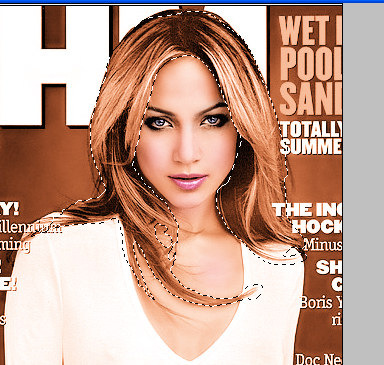
11.加曲线调整层,调色对于上色出界,不足之处在蒙板里用画笔修改即可,适当注意调整笔的不透明度可以达到更好的效果
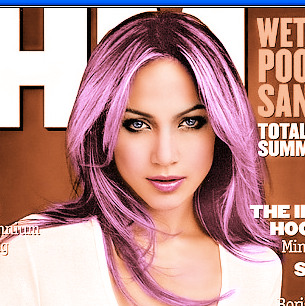
12.眼影的调整与头发一样,不用说了吧,也是选圈,先加曲线调整层

13.眼白再圈起来加曲线调整层调调

14.圈出背后的背景层也是大致,可以通过蒙板来调节
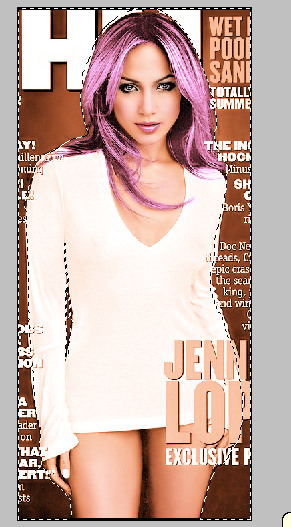
15.调整后的背景

16.用魔棒选出所有的文字加色相饱和度调整层去色命名为英文

调整后

17.按CTRL鼠标左键单击“英文”的图层蒙板载入它的选区,选出大字的英文

选择大英文
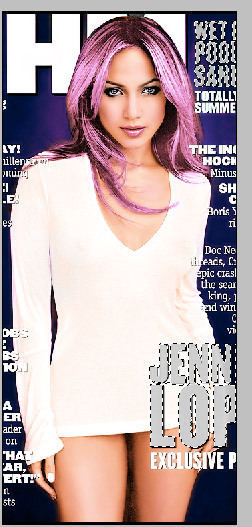
18.对于细节如戒指什么的,就再调调吧,完成
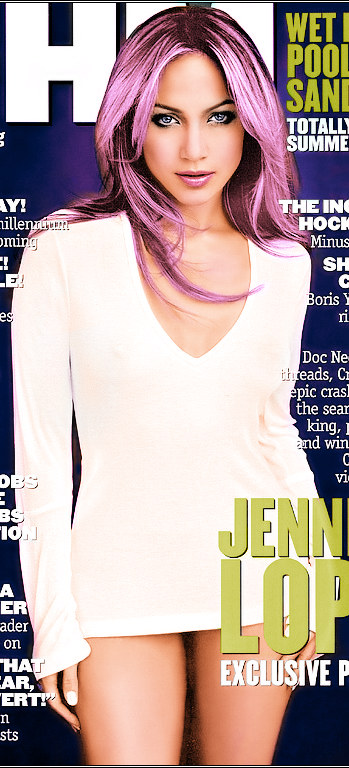
标签:上色






















